Manual ftp ju
•Descargar como DOC, PDF•
0 recomendaciones•579 vistas
Este documento proporciona instrucciones en 7 pasos para configurar el acceso FTP y crear una página web básica hospedada en un servidor Galileo. Los pasos incluyen descargar e instalar los programas Putty y FireFTP, conectarse al servidor usando la dirección IP, crear carpetas como public_html y archivos, subir archivos al servidor y actualizar la página web con el comando "componermiweb".
Denunciar
Compartir
Denunciar
Compartir
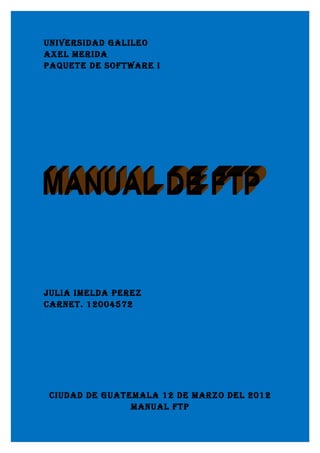
Recomendados
Ftp

Este manual proporciona instrucciones en 7 pasos para configurar FTP y crear una página web básica hospedada localmente. Primero, los usuarios deben descargar e instalar los programas Putty y FireFTP. Luego, usar Putty para conectarse a su dirección IP y FireFTP para crear una cuenta y conectarse para transferir archivos. Finalmente, los usuarios crean las carpetas públicas necesarias, suben archivos y ejecutan el comando "componermiweb" para actualizar la página.
Dropbox

Esta presentación tiene como objetivo motivar a que el personal docente y no docente de la UPR en Carolina puedan utilizar esta herramienta como alternativa de resguardo de documentos.
24

Este documento describe varias herramientas para descargar y almacenar archivos en la nube, incluyendo Google Drive, Edmodo, MediaFire, Mega, Dropbox, SkyDrive y 4Shared. Explica las funciones principales de cada una como el almacenamiento gratuito, la sincronización entre dispositivos, la colaboración en documentos y la facilidad de compartir archivos.
Trabajo de informática

Este documento describe los pasos para subir archivos de PowerPoint, Word, Excel y PDF a un blog. Para PowerPoint, se explican 11 pasos que incluyen crear una cuenta en Slideboom, subir la presentación y copiar el código para insertarlo en el blog. Para Word, se describen 5 pasos que incluyen guardar el documento en formato HTML y cargarlo al servidor web. Para Excel, se detallan 13 pasos que incluyen crear un sitio web en Google Sites para subir el archivo y obtener una URL limpia para enlazarla en el blog.
Trabajo de informática

El documento describe diferentes métodos para subir archivos de PowerPoint, Word, Excel y PDF a un blog. Para PowerPoint, explica 10 pasos que incluyen crear la presentación, registrarse en un sitio web de presentaciones, cargar la presentación y copiar el código para insertarlo en el blog. Para Word, describe guardar el archivo como HTML y cargarlo al servidor web antes de enlazarlo en el blog. Para Excel, detalla 13 pasos que incluyen crear un sitio web, subir el archivo, obtener la URL y limpiarla antes de enlazarla en el blog.
Tarea Paquetes de Software Javier Estrada

Javier Eduardo Estrada Franco
Plan Sabatino
Carnet: 12003847
Paquetes de Software I
Catedrático: Áxel Mérida
____________________
Crear una cuenta en Dropbox
Powe point dropbox

Este documento ofrece instrucciones sobre cómo usar Dropbox. Explica cómo iniciar sesión en la página web de Dropbox y subir archivos a la nube, crear nuevas carpetas compartidas para organizar los archivos, y cómo los archivos subidos a Dropbox estarán disponibles en todos los dispositivos asociados a la cuenta.
Trabajo practico nº3

Google Docs es una potente suite ofimática en línea que permite crear, editar y compartir documentos de forma sencilla desde cualquier lugar con acceso a Internet. Los usuarios pueden invitar a otros a colaborar en tiempo real en los documentos, subir archivos desde su computadora, y configurar los permisos de visualización y edición. Los archivos se almacenan de forma segura en la nube de Google Drive.
Recomendados
Ftp

Este manual proporciona instrucciones en 7 pasos para configurar FTP y crear una página web básica hospedada localmente. Primero, los usuarios deben descargar e instalar los programas Putty y FireFTP. Luego, usar Putty para conectarse a su dirección IP y FireFTP para crear una cuenta y conectarse para transferir archivos. Finalmente, los usuarios crean las carpetas públicas necesarias, suben archivos y ejecutan el comando "componermiweb" para actualizar la página.
Dropbox

Esta presentación tiene como objetivo motivar a que el personal docente y no docente de la UPR en Carolina puedan utilizar esta herramienta como alternativa de resguardo de documentos.
24

Este documento describe varias herramientas para descargar y almacenar archivos en la nube, incluyendo Google Drive, Edmodo, MediaFire, Mega, Dropbox, SkyDrive y 4Shared. Explica las funciones principales de cada una como el almacenamiento gratuito, la sincronización entre dispositivos, la colaboración en documentos y la facilidad de compartir archivos.
Trabajo de informática

Este documento describe los pasos para subir archivos de PowerPoint, Word, Excel y PDF a un blog. Para PowerPoint, se explican 11 pasos que incluyen crear una cuenta en Slideboom, subir la presentación y copiar el código para insertarlo en el blog. Para Word, se describen 5 pasos que incluyen guardar el documento en formato HTML y cargarlo al servidor web. Para Excel, se detallan 13 pasos que incluyen crear un sitio web en Google Sites para subir el archivo y obtener una URL limpia para enlazarla en el blog.
Trabajo de informática

El documento describe diferentes métodos para subir archivos de PowerPoint, Word, Excel y PDF a un blog. Para PowerPoint, explica 10 pasos que incluyen crear la presentación, registrarse en un sitio web de presentaciones, cargar la presentación y copiar el código para insertarlo en el blog. Para Word, describe guardar el archivo como HTML y cargarlo al servidor web antes de enlazarlo en el blog. Para Excel, detalla 13 pasos que incluyen crear un sitio web, subir el archivo, obtener la URL y limpiarla antes de enlazarla en el blog.
Tarea Paquetes de Software Javier Estrada

Javier Eduardo Estrada Franco
Plan Sabatino
Carnet: 12003847
Paquetes de Software I
Catedrático: Áxel Mérida
____________________
Crear una cuenta en Dropbox
Powe point dropbox

Este documento ofrece instrucciones sobre cómo usar Dropbox. Explica cómo iniciar sesión en la página web de Dropbox y subir archivos a la nube, crear nuevas carpetas compartidas para organizar los archivos, y cómo los archivos subidos a Dropbox estarán disponibles en todos los dispositivos asociados a la cuenta.
Trabajo practico nº3

Google Docs es una potente suite ofimática en línea que permite crear, editar y compartir documentos de forma sencilla desde cualquier lugar con acceso a Internet. Los usuarios pueden invitar a otros a colaborar en tiempo real en los documentos, subir archivos desde su computadora, y configurar los permisos de visualización y edición. Los archivos se almacenan de forma segura en la nube de Google Drive.
Breve tutorial de Hot Potatoes

Este documento proporciona información sobre el programa Hot Potatoes. Explica que funciona en los principales sistemas operativos y navegadores y que las actividades creadas deben publicarse en un servidor. Detalla los pasos para descargar e instalar el programa y enumera los tipos de actividades que puede generar, como tests, ejercicios de completar huecos, crucigramas y ordenar frases. Además, resume los pasos para configurar la interfaz en español y crear un nuevo ejercicio.
Carpetas en el servidor

El documento explica cómo crear carpetas en un servidor para compartir información educativa sin necesidad de internet. Indica que se debe utilizar la carpeta pública del servidor y proporciona pasos para conectarse al servidor y cargar archivos en la carpeta pública con el nombre y apellido del docente para identificar el material.
Descripcion imprimir lo za

Este documento proporciona una introducción al uso del programa Adobe Dreamweaver para crear sitios web. Explica los componentes principales de la interfaz como la barra de título, menús y panel de objetos. Describe cómo crear una nueva página web, definir el directorio raíz del sitio y agregar páginas adicionales. También cubre cómo escribir contenido en las páginas y guardar los cambios mientras se trabaja en varios documentos.
Montando el sitio web biografías

Este documento proporciona instrucciones en 3 pasos para montar un sitio web en Internet: 1) registrarse en un hosting, 2) verificar la cuenta de correo electrónico y acceder al panel de control, y 3) subir los archivos del sitio web al hosting a través del administrador de archivos. Una vez completados estos pasos, el sitio web estará disponible en línea.
Pasos para usar Dropbox

El documento describe cómo funciona Dropbox. Explica que Dropbox permite sincronizar archivos entre dispositivos a través de una carpeta virtual en la nube. Detalla los pasos para crear una cuenta en Dropbox, que incluyen registrarse en el sitio web, descargar la aplicación, e iniciar sesión para acceder a la carpeta Dropbox y empezar a subir y compartir archivos.
DROPBOX

El documento describe cómo funciona Dropbox. Explica que Dropbox permite sincronizar archivos a través de una carpeta virtual en la nube, lo que permite acceder a los archivos desde cualquier dispositivo con acceso a Internet. Detalla los pasos para crear una cuenta en Dropbox, descargar la aplicación e iniciar sesión para empezar a usar el servicio de almacenamiento en la nube.
Pasos para crear fire ftp

Este documento proporciona 11 pasos para transferir archivos entre una computadora local y un servidor FTP utilizando el complemento FireFTP de Mozilla Firefox. Los pasos incluyen descargar e instalar FireFTP, crear una cuenta en un servidor FTP, conectarse al servidor, arrastrar archivos para subirlos y copiar enlaces de archivos subidos.
Como subir documentos en google.

Este documento proporciona instrucciones paso a paso para compartir archivos en SkyDrive. Explica cómo iniciar sesión en SkyDrive, crear una carpeta, cargar archivos a la carpeta, seleccionar contactos para compartir los archivos y monitorear el proceso de carga. El objetivo es enseñar a los usuarios cómo usar la función de almacenamiento y compartición en la nube de SkyDrive de forma gratuita.
Manual Evernote

Este documento presenta un manual para el uso de la aplicación Evernote. Explica cómo crear una cuenta de Evernote, acceder a la cuenta desde el sitio web y descargar e instalar las aplicaciones de escritorio y móviles. También cubre la configuración de ajustes, la creación y sincronización de libretas, y la opción de compartir libretas con otros usuarios. El objetivo general es proporcionar una guía paso a paso para que los usuarios puedan empezar a utilizar las funciones básicas de Evernote de manera efectiva.
Parte a

La Chrome Web Store permite descargar juegos, música y otros contenidos. Para acceder, se ingresa la dirección de correo electrónico y contraseña. Una vez dentro, se pueden encontrar aplicaciones haciendo clic en la flecha que aparece al buscar en Google o al ingresar directamente a la tienda. También es posible compartir videos de YouTube y otros enlaces a través de correo electrónico insertándolos como hipervínculos.
Trabajo practico N3

Google Docs es una suite ofimática en línea que permite crear, editar y compartir documentos de forma sencilla desde cualquier lugar con acceso a Internet. Los usuarios pueden invitar a otros a colaborar en tiempo real en los documentos, y estos se almacenan de forma segura en la nube de Google Drive sin necesidad de guardarlos localmente. Los archivos de Google Docs también se pueden descargar, publicar en la web e importar a otras plataformas como SlideShare.
Subir actividades lim y ardora en tu blog

El documento describe diferentes opciones para que los docentes puedan alojar archivos en espacios web gratuitos y luego enlazarlos en sus blogs u otros sitios. Menciona espacios como los del ITE (antiguo CNICE) y EducaMadrid, y herramientas como Dropbox, gFTP y Filezilla para transferir archivos. También explica cómo crear actividades interactivas usando herramientas como HotPotatoes y LIM y luego incrustarlas en blogs mediante código HTML.
Herramientas tecnologicas

El documento proporciona instrucciones en 5 pasos para crear un avatar y agregar texto o audio usando la herramienta Voki. También describe cómo insertar documentos como PDF en blogs usando diferentes servicios como Scribd, Acrobat.com, Google Docs y Skydrive.
Trabajo de dropbox y skype drive terminado

Este documento compara Dropbox y SkyDrive, servicios de almacenamiento en la nube que permiten sincronizar y compartir archivos entre dispositivos. Explica cómo instalar cada servicio, agregar archivos a las carpetas compartidas en la nube, y compartir documentos con otros a través de enlaces públicos.
Como subir un archivo a su blog

El documento describe los pasos para subir archivos a SlideShare y publicar el enlace en un blog: 1) registrarse en SlideShare, 2) hacer clic en "Subir" y seleccionar los archivos, 3) copiar el código HTML generado.
Hotmail

El documento proporciona instrucciones detalladas sobre cómo crear una cuenta de correo electrónico de Hotmail, enviar y recibir mensajes, adjuntar archivos, agregar contactos y gestionar la bandeja de entrada. Explica los pasos para registrarse, iniciar sesión, leer, responder y enviar correos electrónicos, así como guardar borradores y mensajes enviados.
Skydrive dropbox patricio pilacuán

El documento proporciona instrucciones para crear cuentas en los servicios de almacenamiento en la nube Skydrive y Dropbox. Explica los pasos para registrarse en cada uno, descargar e instalar las aplicaciones respectivas, y comenzar a cargar y compartir archivos. Resalta que ambos permiten almacenar archivos de forma gratuita aunque ofrezcan también planes de pago con mayor capacidad.
Trabajo de informatica

Este documento explica cómo subir diferentes tipos de archivos (PowerPoint, Word, Excel y PDF) a un blog personal mediante la plataforma SlideShare. Proporciona los pasos a seguir como crear una cuenta en SlideShare, seleccionar el archivo a subir, copiar el enlace embed y pegarlo en el blog para publicarlo. El autor concluye que aprendió a subir archivos de forma sencilla gracias a este trabajo.
Clase04 guiaslideshare

Este documento explica cómo subir presentaciones de PowerPoint al sitio web SlideShare.net. Primero, se debe crear una cuenta en SlideShare. Luego, se ubica la presentación en la computadora y se selecciona el botón "Upload" para cargarla. Finalmente, se añaden palabras clave, una descripción y categoría y la presentación estará disponible en la cuenta de SlideShare.
Manual ftp (1)

Este documento proporciona instrucciones para crear una página web básica hospedada en un servidor Galileo mediante el uso de Putty y el complemento Fire FTP de Firefox. Explica cómo conectarse al servidor Galileo a través de SSH, crear una carpeta pública HTML y subir archivos a ella para publicar el sitio web.
CARGAR ARCHIVO A WEB MEDIANTE FILEZILLA

El documento detalla los pasos para instalar y utilizar el cliente de FTP FileZilla para subir archivos a un servidor. Primero se debe descargar e instalar FileZilla, luego se ingresan los datos del servidor FTP, el nombre de usuario y contraseña para conectarse. Una vez conectado, los archivos del sitio web local se arrastran y sueltan en la carpeta pública remota para subirlos al servidor.
Actividad Tecnar Web 2

El documento describe varias herramientas para compartir contenido en línea como YouTube, SlideShare, Flickr y Google Docs. Explica los pasos para crear una cuenta, subir y compartir videos, presentaciones, fotos e documentos utilizando cada una de estas plataformas. También incluye ejemplos de talleres prácticos para aplicar estas herramientas compartiendo contenido educativo.
Más contenido relacionado
La actualidad más candente
Breve tutorial de Hot Potatoes

Este documento proporciona información sobre el programa Hot Potatoes. Explica que funciona en los principales sistemas operativos y navegadores y que las actividades creadas deben publicarse en un servidor. Detalla los pasos para descargar e instalar el programa y enumera los tipos de actividades que puede generar, como tests, ejercicios de completar huecos, crucigramas y ordenar frases. Además, resume los pasos para configurar la interfaz en español y crear un nuevo ejercicio.
Carpetas en el servidor

El documento explica cómo crear carpetas en un servidor para compartir información educativa sin necesidad de internet. Indica que se debe utilizar la carpeta pública del servidor y proporciona pasos para conectarse al servidor y cargar archivos en la carpeta pública con el nombre y apellido del docente para identificar el material.
Descripcion imprimir lo za

Este documento proporciona una introducción al uso del programa Adobe Dreamweaver para crear sitios web. Explica los componentes principales de la interfaz como la barra de título, menús y panel de objetos. Describe cómo crear una nueva página web, definir el directorio raíz del sitio y agregar páginas adicionales. También cubre cómo escribir contenido en las páginas y guardar los cambios mientras se trabaja en varios documentos.
Montando el sitio web biografías

Este documento proporciona instrucciones en 3 pasos para montar un sitio web en Internet: 1) registrarse en un hosting, 2) verificar la cuenta de correo electrónico y acceder al panel de control, y 3) subir los archivos del sitio web al hosting a través del administrador de archivos. Una vez completados estos pasos, el sitio web estará disponible en línea.
Pasos para usar Dropbox

El documento describe cómo funciona Dropbox. Explica que Dropbox permite sincronizar archivos entre dispositivos a través de una carpeta virtual en la nube. Detalla los pasos para crear una cuenta en Dropbox, que incluyen registrarse en el sitio web, descargar la aplicación, e iniciar sesión para acceder a la carpeta Dropbox y empezar a subir y compartir archivos.
DROPBOX

El documento describe cómo funciona Dropbox. Explica que Dropbox permite sincronizar archivos a través de una carpeta virtual en la nube, lo que permite acceder a los archivos desde cualquier dispositivo con acceso a Internet. Detalla los pasos para crear una cuenta en Dropbox, descargar la aplicación e iniciar sesión para empezar a usar el servicio de almacenamiento en la nube.
Pasos para crear fire ftp

Este documento proporciona 11 pasos para transferir archivos entre una computadora local y un servidor FTP utilizando el complemento FireFTP de Mozilla Firefox. Los pasos incluyen descargar e instalar FireFTP, crear una cuenta en un servidor FTP, conectarse al servidor, arrastrar archivos para subirlos y copiar enlaces de archivos subidos.
Como subir documentos en google.

Este documento proporciona instrucciones paso a paso para compartir archivos en SkyDrive. Explica cómo iniciar sesión en SkyDrive, crear una carpeta, cargar archivos a la carpeta, seleccionar contactos para compartir los archivos y monitorear el proceso de carga. El objetivo es enseñar a los usuarios cómo usar la función de almacenamiento y compartición en la nube de SkyDrive de forma gratuita.
Manual Evernote

Este documento presenta un manual para el uso de la aplicación Evernote. Explica cómo crear una cuenta de Evernote, acceder a la cuenta desde el sitio web y descargar e instalar las aplicaciones de escritorio y móviles. También cubre la configuración de ajustes, la creación y sincronización de libretas, y la opción de compartir libretas con otros usuarios. El objetivo general es proporcionar una guía paso a paso para que los usuarios puedan empezar a utilizar las funciones básicas de Evernote de manera efectiva.
Parte a

La Chrome Web Store permite descargar juegos, música y otros contenidos. Para acceder, se ingresa la dirección de correo electrónico y contraseña. Una vez dentro, se pueden encontrar aplicaciones haciendo clic en la flecha que aparece al buscar en Google o al ingresar directamente a la tienda. También es posible compartir videos de YouTube y otros enlaces a través de correo electrónico insertándolos como hipervínculos.
Trabajo practico N3

Google Docs es una suite ofimática en línea que permite crear, editar y compartir documentos de forma sencilla desde cualquier lugar con acceso a Internet. Los usuarios pueden invitar a otros a colaborar en tiempo real en los documentos, y estos se almacenan de forma segura en la nube de Google Drive sin necesidad de guardarlos localmente. Los archivos de Google Docs también se pueden descargar, publicar en la web e importar a otras plataformas como SlideShare.
Subir actividades lim y ardora en tu blog

El documento describe diferentes opciones para que los docentes puedan alojar archivos en espacios web gratuitos y luego enlazarlos en sus blogs u otros sitios. Menciona espacios como los del ITE (antiguo CNICE) y EducaMadrid, y herramientas como Dropbox, gFTP y Filezilla para transferir archivos. También explica cómo crear actividades interactivas usando herramientas como HotPotatoes y LIM y luego incrustarlas en blogs mediante código HTML.
Herramientas tecnologicas

El documento proporciona instrucciones en 5 pasos para crear un avatar y agregar texto o audio usando la herramienta Voki. También describe cómo insertar documentos como PDF en blogs usando diferentes servicios como Scribd, Acrobat.com, Google Docs y Skydrive.
Trabajo de dropbox y skype drive terminado

Este documento compara Dropbox y SkyDrive, servicios de almacenamiento en la nube que permiten sincronizar y compartir archivos entre dispositivos. Explica cómo instalar cada servicio, agregar archivos a las carpetas compartidas en la nube, y compartir documentos con otros a través de enlaces públicos.
Como subir un archivo a su blog

El documento describe los pasos para subir archivos a SlideShare y publicar el enlace en un blog: 1) registrarse en SlideShare, 2) hacer clic en "Subir" y seleccionar los archivos, 3) copiar el código HTML generado.
Hotmail

El documento proporciona instrucciones detalladas sobre cómo crear una cuenta de correo electrónico de Hotmail, enviar y recibir mensajes, adjuntar archivos, agregar contactos y gestionar la bandeja de entrada. Explica los pasos para registrarse, iniciar sesión, leer, responder y enviar correos electrónicos, así como guardar borradores y mensajes enviados.
Skydrive dropbox patricio pilacuán

El documento proporciona instrucciones para crear cuentas en los servicios de almacenamiento en la nube Skydrive y Dropbox. Explica los pasos para registrarse en cada uno, descargar e instalar las aplicaciones respectivas, y comenzar a cargar y compartir archivos. Resalta que ambos permiten almacenar archivos de forma gratuita aunque ofrezcan también planes de pago con mayor capacidad.
Trabajo de informatica

Este documento explica cómo subir diferentes tipos de archivos (PowerPoint, Word, Excel y PDF) a un blog personal mediante la plataforma SlideShare. Proporciona los pasos a seguir como crear una cuenta en SlideShare, seleccionar el archivo a subir, copiar el enlace embed y pegarlo en el blog para publicarlo. El autor concluye que aprendió a subir archivos de forma sencilla gracias a este trabajo.
La actualidad más candente (18)
Similar a Manual ftp ju
Clase04 guiaslideshare

Este documento explica cómo subir presentaciones de PowerPoint al sitio web SlideShare.net. Primero, se debe crear una cuenta en SlideShare. Luego, se ubica la presentación en la computadora y se selecciona el botón "Upload" para cargarla. Finalmente, se añaden palabras clave, una descripción y categoría y la presentación estará disponible en la cuenta de SlideShare.
Manual ftp (1)

Este documento proporciona instrucciones para crear una página web básica hospedada en un servidor Galileo mediante el uso de Putty y el complemento Fire FTP de Firefox. Explica cómo conectarse al servidor Galileo a través de SSH, crear una carpeta pública HTML y subir archivos a ella para publicar el sitio web.
CARGAR ARCHIVO A WEB MEDIANTE FILEZILLA

El documento detalla los pasos para instalar y utilizar el cliente de FTP FileZilla para subir archivos a un servidor. Primero se debe descargar e instalar FileZilla, luego se ingresan los datos del servidor FTP, el nombre de usuario y contraseña para conectarse. Una vez conectado, los archivos del sitio web local se arrastran y sueltan en la carpeta pública remota para subirlos al servidor.
Actividad Tecnar Web 2

El documento describe varias herramientas para compartir contenido en línea como YouTube, SlideShare, Flickr y Google Docs. Explica los pasos para crear una cuenta, subir y compartir videos, presentaciones, fotos e documentos utilizando cada una de estas plataformas. También incluye ejemplos de talleres prácticos para aplicar estas herramientas compartiendo contenido educativo.
tutorial de filezilla

Este documento proporciona instrucciones para configurar un dominio y sitio web básico utilizando FileZilla y 000webhost. Primero se crea una cuenta de correo electrónico Gmail. Luego se registra una cuenta en 000webhost para obtener un dominio gratuito. A continuación, se configura el dominio en FileZilla conectándose al servidor de 000webhost. Finalmente, se crea y carga una página web de prueba al dominio a través de FileZilla para validar que funciona correctamente.
Chango irma

Este documento proporciona instrucciones paso a paso para usar diferentes servicios de almacenamiento en la nube como OneDrive, Google Drive, Dropbox, iCloud y Box. Explica cómo crear una cuenta, subir archivos, compartir archivos y usar herramientas básicas como documentos, hojas de cálculo y presentaciones en cada uno de estos servicios.
CATOOLS-Zarate.pptx

Este documento proporciona 11 pasos para instalar y comenzar a utilizar el programa de traducción WORDFAST. Los pasos incluyen buscar e instalar el programa, crear un nuevo proyecto seleccionando los idiomas de origen y destino, agregar el archivo a traducir y comenzar la edición.
Prespower

Este documento proporciona instrucciones en 5 pasos para subir una presentación de PowerPoint al servicio Slideshare y luego enlazarla en un blog. Los pasos incluyen registrarse en Slideshare, cargar el archivo de PowerPoint seleccionándolo desde la computadora, esperar a que se cargue completamente al 100%, seleccionar el idioma español y publicar. Una vez publicado, aparece un mensaje indicando que la presentación se convirtió y está lista para ser enlazada en un blog.
Proyecto ciencia. el curso

Este documento proporciona instrucciones para crear y administrar un blog usando el servicio gratuito Overblog. Explica cómo crear una cuenta, agregar artículos con texto, imágenes, videos y archivos adjuntos. También muestra cómo crear presentaciones en Slideshare y embeberlas en un blog o Moodle.
Instrucciones

El documento proporciona instrucciones para instalar y usar el Currículo Nacional Offline en una computadora y para guardar y registrar el progreso en el curso. Incluye pasos para instalar el programa desde un USB, acceder al curso y guardar el progreso en un archivo para luego subirlo a la plataforma online y registrar el avance cuando haya conexión a Internet.
Pérez jésica 6_b_ti

Este documento describe los pasos para crear galerías fotográficas utilizando Adobe Photoshop CS5. Primero, se descargan los plugins necesarios de un sitio web y se instalan en las carpetas correspondientes de Photoshop. Luego, se selecciona una carpeta con las imágenes y se configuran detalles como el nombre de la galería y el formato. Finalmente, al hacer clic en OK se abre el resultado en un navegador, mostrando la galería creada con éxito.
Presentación1.1

El documento discute varias opciones para hospedar sitios web de forma gratuita, incluyendo Galeón y Espacio Ya. También proporciona instrucciones paso a paso para crear una cuenta de usuario, diseñar una página web y cargar archivos en estos servicios de alojamiento web gratuitos.
Pasos para crear fire ftp

Este documento proporciona 11 pasos para transferir archivos entre una computadora local y un servidor FTP utilizando el complemento FireFTP de Mozilla Firefox. Los pasos incluyen descargar e instalar FireFTP, crear una cuenta en un servidor FTP, conectarse al servidor, arrastrar archivos para subirlos y copiar enlaces de archivos subidos.
COMO SUBIR UN ARCHIVO AL BLOG

Este documento explica los 10 pasos para subir un archivo al blog: 1) crear una cuenta en Box, 2) crear una carpeta nueva y nombrarla, 3) arrastrar el archivo a la carpeta, 4) esperar a que suba el archivo, 5) compartir el archivo, 6) copiar el enlace incrustado, 7) pegar el enlace en la página de HTML de Blogger, 8) publicar la entrada del blog, 9) el archivo se sube al blog. Es importante no eliminar el archivo de Box o se borrará del blog.
Tutorial Configuración Libros

Este documento proporciona instrucciones para instalar el programa Ddf Solid Converter, configurar una marca de agua institucional y convertir un documento de Word a PDF protegido con marca de agua y contraseña. Explica los 31 pasos para descargar, instalar y crackear el software, crear un PDF con la marca de agua requerida, y agregar seguridad al archivo PDF resultante.
Pasos para crear fire ftp 

Este documento proporciona 11 pasos para transferir archivos entre una computadora local y un servidor FTP utilizando el complemento FireFTP de Mozilla Firefox. Los pasos incluyen descargar e instalar FireFTP, crear una cuenta FTP, conectarse al servidor, arrastrar archivos para subirlos y copiar enlaces de archivos subidos.
5 taller2 integral internet

Este documento describe un taller integral sobre el uso de Internet que incluye búsquedas avanzadas de información en diferentes formatos como definiciones, imágenes, videos y artículos. También incluye el uso de herramientas como traductores, correo electrónico y plataformas colaborativas. El objetivo del taller es profundizar en temas como la búsqueda de información, el uso de herramientas de traducción y la comunicación en línea para compartir información.
Pasos para subir archivos al Slideshare

Este documento proporciona instrucciones en 11 pasos para subir archivos a Slideshare. Detalla cómo crear una cuenta en Slideshare, agregar información personal como foto y datos, y luego subir archivos como presentaciones, documentos o videos seleccionando la opción de "cargar" o "subir". Una vez cargado, el archivo estará disponible en el perfil del usuario en Slideshare para que otros puedan verlo.
Www.tutorialesiuty.comlu.com

Este documento describe los pasos para subir una página web a un servidor web utilizando el cliente FTP FileZilla en Windows y Canaima 3.0. Primero se explica cómo descargar e instalar FileZilla en cada sistema operativo. Luego, se detallan los pasos para obtener un dominio gratuito, conectarse al servidor web mediante FileZilla y subir archivos HTML. Finalmente, se valida la página web a través del validador W3C antes de subirla.
Presentaciones avanzadas

El documento proporciona instrucciones para descargar plantillas de PowerPoint y fuentes desde sitios web. Explica cómo encontrar plantillas en www.plantillas-powerpoint.com y fuentes en www.dafont.com, descargar los archivos, descomprimirlos y abrirlos en PowerPoint para usarlos en presentaciones. También recomienda usar GIF animados de http://gifsanimados.de/ para agregar dinamismo a las presentaciones.
Similar a Manual ftp ju (20)
Más de Julia Perez
Presentacion del repaso,ppt

Este documento resume aspectos clave de la cultura de Guatemala. Se divide la cultura en música, literatura y artesanías. En música, destaca compositores como Hernando Franco y describe la importancia de la marimba. En literatura, menciona textos prehispánicos y a Miguel Ángel Asturias. En artesanías, señala tejidos hechos a mano, barriletes y la comida como parte de la cultura.
Iso 3166

El documento habla sobre el estándar ISO 3166, el cual proporciona códigos para los nombres de países y otras dependencias administrativas. Define tres tipos de códigos para cada área: códigos numéricos de tres dígitos, códigos alfa-3 de tres letras y códigos alfa-2 de dos letras, los cuales se usan comúnmente en dominios de internet. También menciona otras normas derivadas de ISO 3166 como ISO 3166-2 para subdivisiones y ISO 4217 para unidades monetarias. Finalmente, incluye una tabla
Manual de dropbox

Este documento proporciona una guía sobre cómo usar Dropbox. Explica que Dropbox es un sistema de almacenamiento en la nube que sincroniza archivos entre dispositivos. Describe cómo instalar Dropbox y usar la carpeta Dropbox para almacenar archivos de forma automática en la nube con copias de seguridad. También cubre cómo compartir archivos y carpetas con otros, ver versiones anteriores de archivos, y usar Dropbox con tu propio dominio.
Iso 3166

El documento habla sobre el estándar ISO 3166, el cual proporciona códigos para los nombres de países y otras dependencias administrativas. Define tres tipos de códigos para cada área: códigos numéricos de tres dígitos, códigos alfa-3 de tres letras y códigos alfa-2 de dos letras, los cuales se usan comúnmente en dominios de internet. También menciona otras normas derivadas de ISO 3166 como ISO 3166-2 para subdivisiones y ISO 4217 para unidades monetarias. Finalmente, incluye una tabla
Iso 3166

El documento proporciona información sobre el estándar ISO 3166, que establece códigos para los nombres de países y otras dependencias administrativas. Define tres tipos de códigos para cada área: códigos numéricos de tres dígitos, códigos alfabéticos de tres letras y códigos alfabéticos de dos letras, que se utilizan comúnmente en dominios de Internet. También describe algunas derivaciones de este estándar como códigos para subdivisiones administrativas, unidades monetarias y sustitutos de códigos obsolet
Iso 3166

El documento describe el estándar ISO 3166, el cual proporciona códigos para los nombres de países y otras dependencias administrativas. Define tres tipos de códigos para cada área: códigos numéricos de tres dígitos, códigos alfa-3 de tres letras y códigos alfa-2 de dos letras. También describe las normalizaciones derivadas de estos códigos como ISO 3166-2 para subdivisiones administrativas e ISO 4217 para unidades monetarias. El documento incluye una tabla con los códigos para muchos países.
Manual de dropbox

Dropbox es un sistema de almacenamiento en la nube que permite copias de seguridad automáticas de archivos, sincronización entre dispositivos, y compartir archivos fácilmente. Ofrece funciones como control de versiones, creación de enlaces simbólicos, y uso de un dominio personal para acceder a archivos. Dropbox es una herramienta útil para almacenar, compartir, y acceder a archivos de manera sencilla desde cualquier lugar.
Manual de dropbox

Dropbox es un servicio de almacenamiento en la nube que permite sincronizar y compartir archivos entre dispositivos. Ofrece copias de seguridad automáticas de archivos almacenados en una carpeta especial de Dropbox, control de versiones, y permite compartir fácilmente archivos y carpetas con otros. Dropbox también puede usarse como una galería de fotos pública al compartir enlaces a carpetas de fotos.
Julia

Las direcciones IPv4 se expresan como números binarios de 32 bits, permitiendo más de 4 mil millones de direcciones posibles. Se dividen en cuatro octetos separados por puntos y cada octeto puede ir de 0 a 255. Existen tres clases de direcciones (A, B y C) que asignan un número diferente de bits para la red y los hosts. La clase A permite la mayor cantidad de hosts, mientras que la C permite la menor cantidad. El diseño de clases fue reemplazado en 1993 por CIDR, el cual permite asignar redes de longitud de prefijo variable.
Más de Julia Perez (10)
Manual ftp ju
- 1. UNIVERSIDAD GALILEO AXEL MERIDA PAQUETE DE SOFTWARE I JULIA IMELDA PEREZ CARNET. 12004572 CIUDAD DE GUATEMALA 12 DE MARZO DEL 2012 MANUAL FTP
- 2. Primer Paso: Buscar los Programas: Como primer paso tienes que descargar dos programas, uno es el Putty y el otro es un complemento para firefox llamando FireFTP! Recuerda que tu navegador debe de ser de firefox. busca primeramente el programa putty en tu navegador y dale clic a la primera opción que aparece así como se muestra en la imagen. Ya estando dentro de la página baja un poco y descarga el archivo llamado putty.exe que aparece en letras azules, solo dale clic encima.
- 3. Segundo Paso: Descargar Putty Descarga el archivo, y dale clic en Guardar archivo Tercer Paso: Instalación de putty Ve al lugar donde se guardo el archivo de Putty y abrilo Dandole clic en Ejecutar Inmediatamente se te abrira la siguiente ventana. Cuarto Paso: abri tu IP
- 4. Ve a la casilla donde dice host name y abajo escribi tu direccion de Ip, en mi caso es home.galileo.edu y da clic en Open. Cuando le des open automáticamente se te abria una ventana de fondo negro, en la cual debes escribir tu nombre de usuario, dar Enter, y escribir tu contraseña y dar Enter nuevamente, recuerda que debes de hacerlo en menos de 15 segundos si no tendras que repetir todo nuevamente. Quinto Paso: buscar y descargar Fireftp
- 5. Valla a la barra de herramientas en firefox y de clic en complementos Y busque FireFTP, cuando lo encuentre de clic en Instalar. Ya instalado de clic en Reiniciar. Y después de esto su complemento estara listo para usarse. Sexto Paso: Utilizar FireFTP
- 6. Valla a Herramientas,Desarrollador Web y clic en FireFTP Ya estando ai dirigase hacia donde dice Create on Account, ponga un nombre donde dice Account Name, y en host su direccion en mi caso es home.galileo.edu y su nombre de usuario y contraseña el mismo que uso en el Putty. Y de clic en aceptar. Después de Haver dado clic en aceptar. Diríase donde esta el nombre de usuario que usted escogió y de clic en Connect. Para poder conectarse
- 7. Aquí ya puedes empezar a subir tus archivos a tu espacio desde tu computador. -Primero debes crear una carpeta llamada public_html, asi como se muestra en la siguiente imagen. Clic derecho y Create Directory y nombrar la carpeta como public_html, así mismo también crea una carpeta dentro de esta misma con el nombre de archivos pero en minúsculas. Ai será donde guarde tus archivos.
- 8. Para subir un arhivo a FireFTP como por ejemplo una imagen has lo siguiente. Ve a las carpetas de tu computador ai mismo lado izquiero y busca una imagen la que te gusta que este en tu computador. Escoje una imagen, si es una cancion o video es mejor si lo subes comprimido. Con la flecha verde que marca asi la derecha envia la imagen o archivo a la carpeta “archivo” que creaste en la carpeta public_html, ¡ojo! Que sea directamente a esa carpeta.
- 9. Septimo Paso: Componer mi web Ya subido tu archivo correctamente a tu espacio, ve al putty y escribe todo junto “componermiweb” y dale Enter. Para que tu web sea actualizada. Luego de todo ese procedimiento ya podras ver tu pagina web de esta manera y podras actualizar, agregar lo que tu desees.
